电脑密码查看,如何安全地找回或重置遗忘的电脑密码?
一、Windows系统
1、使用通用密码查看器(适用于忘记开机密码的情况):利用U启动PE工具中的通用密码查看器来查看,开机时按相应快捷键进入BIOS设置,将U盘设为第一启动项,保存并重启进入Win03PE系统,在PE系统桌面依次选择“开始程序密码管理通用密码查看器”,点击“恢复hashes”按钮,勾选“手动解密”后点击“手动解密”,等待解密完成,窗口会显示电脑用户信息和相应的密码信息。
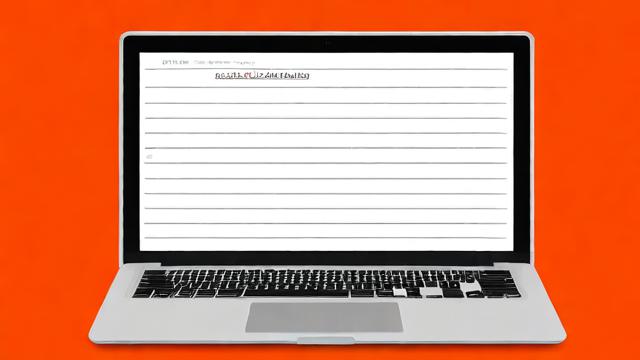
2、通过注册表查看(此方法一般不推荐,因为注册表中通常不会直接存储明文密码):按下“Win+R”快捷键打开运行窗口,输入“regedit”并回车打开注册表编辑器,按照“计算机\HKEY_LOCAL_MACHINE\SOFTWARE\Microsoft\Windows NT\CurrentVersion\Winlogon”路径打开至最后一步,可看到“DefaultDomainName”后面是用户名,“Defaultpassword”后面是密码。
3、取消开机密码:按下“Win+R”快捷键打开运行菜单,输入“netplwiz”回车确认,进入Win10用户账户窗口后,将“要使用本计算机,用户必须输入用户名和密码”前面的勾去掉,然后点击底部的“确定”,最后在弹出的自动登录设置中,填写上Win10开机密码,完成后点击底部的“确定”即可取消开机密码。
4、浏览器中查看已保存的密码:以谷歌浏览器为例,点击右上角的三个点,在弹出的菜单栏中选择“设置”功能项,在设置的“个人资料”里面,可以显示所有历史保存的密码记录,找到想要查看的网站,点击右侧的小眼睛图标,输入开机密码之后就可以查看到自己保存的登陆账号以及对应的密码。
二、macOS系统
1、钥匙串访问:打开“应用程序”文件夹,找到“实用工具”文件夹,打开“钥匙串访问”应用程序,在左侧导航栏中选择“登录”分类,可查看保存的密码。
查看电脑密码的方法因操作系统而异,且不同方法适用于不同的场景,在使用这些方法时,请务必注意保护个人隐私和信息安全,避免泄露敏感信息。
作者:豆面本文地址:https://www.jerry.net.cn/jdzx/24761.html发布于 2025-01-31 06:36:54
文章转载或复制请以超链接形式并注明出处杰瑞科技发展有限公司
